विज़ियो के पास 4K UHD (अल्ट्रा-हाई-डेफिनिशन) टीवी की एक विशाल श्रृंखला है, जिनमें से सभी में मूल 4K छवि गुणवत्ता है, जिसमें HDR समर्थन भी शामिल है। एचडीआर उच्च गतिशील रेंज को संदर्भित करता है, एक ऐसी सुविधा जो बेहतर कंट्रास्ट प्रदान करती है। इसका मतलब है कि विज़िओ टीवी स्क्रीन पर रंग अधिक यथार्थवादी दिखते हैं।

अगर आपको अपने विज़िओ टीवी पर 4K चालू करने की आवश्यकता है, तो आप शायद एक बाहरी डिवाइस का उपयोग कर रहे हैं, जैसे कंप्यूटर, गेमिंग कंसोल इत्यादि, जो आपके टीवी पर 4K में दिखाई नहीं देता। गेम कंसोल, ब्लू-रे प्लेयर्स, रोकू, एक फायर टीवी स्टिक, और बहुत कुछ का उपयोग करते समय आपको टीवी की सेटिंग या निर्दिष्ट विज़िओ स्मार्टकास्ट ऐप के माध्यम से एचडीआर सुविधा को सक्षम करने की आवश्यकता होती है।
फ़ाइल को एक Google ड्राइव से दूसरे में कैसे स्थानांतरित करें
दोनों तरीकों और अतिरिक्त जानकारी के लिए विस्तृत निर्देशों के लिए पढ़ते रहें।
IOS या Android का उपयोग करके अपने विज़िओ टीवी पर 4K कैसे सक्षम करें
आइए सीधे मुद्दे पर आते हैं और आपको दिखाते हैं कि बाहरी उपकरणों के लिए अपने विज़िओ टीवी पर 4के एचडीआर कैसे सक्षम करें। मूल समर्थन हमेशा रहेगा, लेकिन आप शायद अपने पीसी, लैपटॉप या कंसोल पर बेहतर तस्वीर चाहते हैं।
चरणों का पालन करें:
- के लिए स्मार्टकास्ट ऐप डाउनलोड करें आईओएस या एंड्रॉयड .
- स्मार्टकास्ट ऐप लॉन्च करें।
- सेटिंग्स पर टैप करें।
- फिर इनपुट्स पर टैप करें और एचडीएमआई कलर सबसैंपलिंग चुनें।
- अपने एचडीएमआई पोर्ट पर एचडीआर का चयन करें (उदाहरण के लिए, एचडीएमआई 1 या अन्य पोर्ट जिससे आपने अपना डिवाइस कनेक्ट किया है)।
ध्यान दें कि हम मानते हैं कि आप पहले ही अपने बाहरी डिवाइस को अपने विज़िओ 4K टीवी से कनेक्ट कर चुके हैं। यदि नहीं, तो इसे एचडीएमआई केबल का उपयोग करके कनेक्ट करें और उपरोक्त चरणों का पालन करें। बस आपके द्वारा उपयोग किए गए एचडीएमआई पोर्ट को याद रखें।
सेटिंग्स का उपयोग करके अपने विज़िओ टीवी पर 4K कैसे सक्षम करें
अगर आपको स्मार्ट डिवाइस और ऐप्स पसंद नहीं हैं, तो हम आपको सुनते हैं। आप इसे विज़िओ टीवी की सेटिंग के माध्यम से भी कर सकते हैं। आपके द्वारा उपयोग किए जा रहे विज़िओ टीवी के प्रकार के आधार पर चरण थोड़े भिन्न हो सकते हैं। इसलिए हमने पहले ऐप समाधान का उल्लेख किया—यह अधिक सामान्य है।
यहां विजिओ वी सीरीज 4के टीवी पर 4के एचडीआर सक्षम करने के निर्देश दिए गए हैं। प्रक्रिया को एम और पी मॉडल के लिए समान काम करना चाहिए।
- अपने 4K विज़िओ टीवी को पावर अप करें।
- इनपुट सेटिंग्स पर जाएं।
- सही एचडीएमआई पोर्ट का चयन करें।
- पूर्ण UHD रंग विकल्प सक्षम करें।
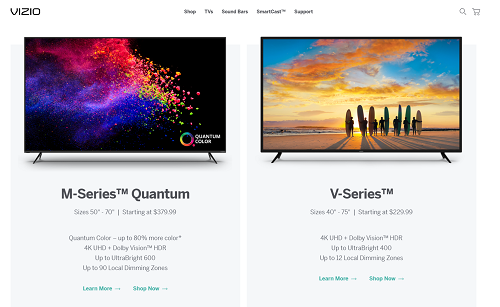
आपके बाहरी उपकरण को 4K सेटिंग को पहचानना चाहिए, और आपकी तस्वीर को अनुकूलित प्रदर्शित करना चाहिए। ध्यान दें कि यह केवल नए टीवी मॉडल और बाहरी उपकरणों पर काम करता है, जिसका अर्थ है कि पुराने संगत नहीं होंगे। उदाहरण के लिए, जबकि PS4 Pro या Xbox One X 4K HDR रिज़ॉल्यूशन प्रदान करता है, पुराने कंसोल इसका उपयोग नहीं कर पाएंगे, और नए वाले पुराने, गैर-4K HDR टीवी पर 4K गुणवत्ता नहीं चला सकते।
विज़िओ टीवी के लिए अन्य विज़ुअल एन्हांसमेंट सेटिंग्स
विज़िओ 4K टीवी में अनुकूलन विकल्प हैं जिन्हें आप अपनी पसंद के अनुसार समायोजित कर सकते हैं। अपने टीवी पर चित्र सेटिंग खोलें और प्रयोग करें। हम आपके देखने के आनंद के लिए छवि गुणवत्ता को और भी अधिक बढ़ाने के लिए फिल्म मोड को आजमाने की सलाह देते हैं।
आपके पास एक ही मेनू और चमक और कंट्रास्ट पर बैकलाइट सुविधा है। यह सब व्यक्तिगत पसंद पर निर्भर करता है, और हम इसे आप पर छोड़ते हैं। दुर्भाग्य से, विज़िओ टीवी पर गति सेटिंग्स सीमित हैं, लेकिन यदि आप झटकों से मुक्त परिणाम चाहते हैं तो आप फ़िल्म मोड को सक्षम कर सकते हैं।
यदि आप एक गेमर हैं, तो आप गेम लो लेटेंसी नामक सेटिंग की सराहना करेंगे। पिक्चर सेटिंग्स खोलें, मोर पिक्चर चुनें और गेम लो लेटेंसी चालू करें। यह विकल्प इनपुट लैग को काफी कम कर देगा और आपके समग्र गेमिंग अनुभव को बेहतर करेगा।
विंडोज़ सुरक्षा ये फ़ाइलें हानिकारक हो सकती हैं
यदि आप अपने विज़िओ टीवी के साथ कंप्यूटर का उपयोग कर रहे हैं, तो हम कंप्यूटर पिक्चर मोड चलाने की अत्यधिक अनुशंसा करते हैं। पिक्चर सेटिंग्स पर जाएं, उसके बाद पिक्चर मोड और कंप्यूटर का चयन करें।
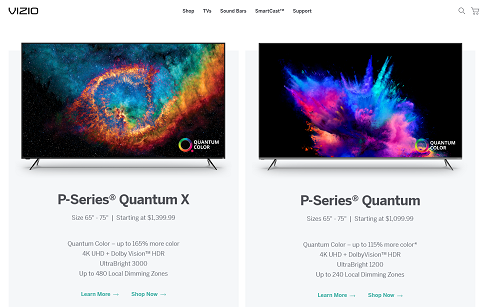
जैसा कि आप देख सकते हैं, 4K विजियो टीवी के लिए एक उत्कृष्ट वृद्धि है, और अन्य सेटिंग्स भी दृश्य गुणवत्ता और प्रदर्शन को बेहतर बनाने में मदद करती हैं। जब तक डिवाइस 4K संगत है और विज़िओ टीवी भी है, तब तक आप किसी भी स्रोत को आसानी से जीवंत और नेत्रहीन बना सकते हैं।
उम्मीद है, यह लेख आपको अपने टीवी से सर्वश्रेष्ठ छवि गुणवत्ता प्राप्त करने में मदद करेगा। सभी विज़िओ 4K मॉडल ठोस हैं, लेकिन नवीनतम एम सीरीज़ निस्संदेह 2022 में सर्वश्रेष्ठ है। इसलिए, वे सबसे महंगे हैं।
कोई फर्क नहीं पड़ता कि आपके पास कौन सा 4K विज़िओ टीवी है, आपको इन युक्तियों का उपयोग करने में सक्षम होना चाहिए। बेशक, मेनू संरचना और विकल्पों के नाम थोड़े भिन्न हो सकते हैं।









